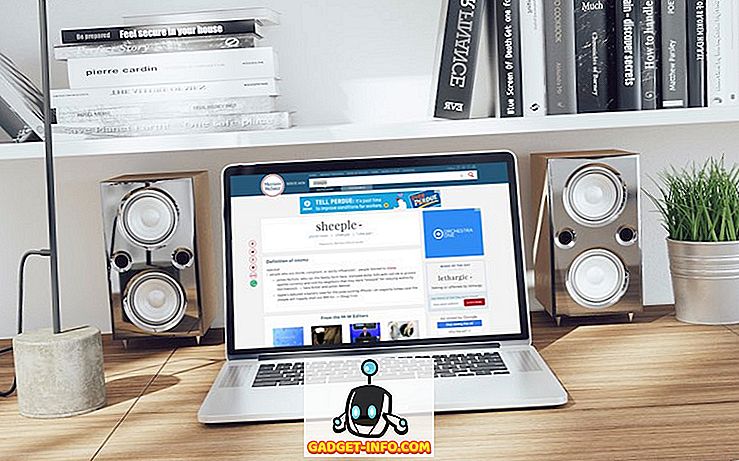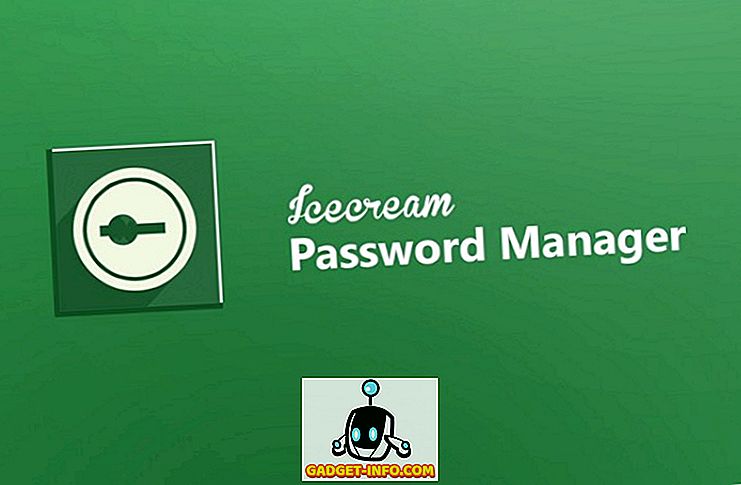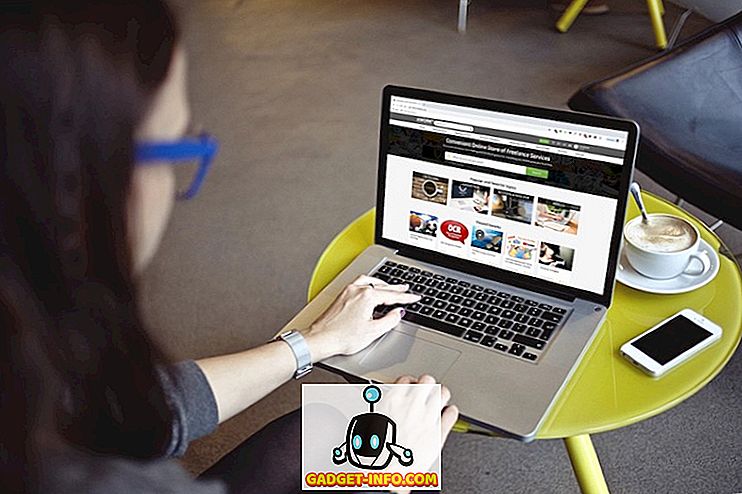Le roi des smartphones à petit budget, Xiaomi vient de sortir son dernier smartphone, le Redmi 5, qui s'avère être un formidable successeur des précédents téléphones Redmi. En fait, nous avons déjà donné un coup de pouce au téléphone dans notre examen complet. Bien que les fonctionnalités matérielles de ce smartphone soient vraiment bonnes, son côté logiciel est ce qui nous a séduit. Lors de nos tests de ce nouvel appareil, nous avons découvert divers conseils et astuces qui amélioreront votre expérience avec le Redmi 5. Dans cet article, nous allons partager ces conseils et fonctionnalités avec Redmi 5 afin que vous puissiez également en profiter:
Les meilleures fonctionnalités et astuces de Redmi 5
1. Mode plein écran pour les applications
Comme vous le savez peut-être, Redmi 5 est livré avec un bel écran 18: 9. J'ai toujours été fan de l'affichage 18: 9, car non seulement ils nous offrent plus d'espace vertical, mais ils rendent également les grands téléphones encore plus faciles à gérer avec une seule main en raison de leur largeur réduite. Cela dit, l'un des problèmes des smartphones dotés d'un écran d'affichage 18: 9 est que toutes les applications ne sont pas optimisées pour ces applications. Par conséquent, elles affichent des barres noires en haut et en bas, ce qui est moche. Xiaomi vous aide à résoudre ce problème en vous permettant d'activer le mode plein écran pour toutes les applications. Pour ce faire, allez dans Paramètres -> Paramètres supplémentaires -> Raccourcis boutons et gestes -> Mode plein écran .

Ici, vous pouvez activer le mode plein écran pour des applications individuelles afin que vous n'ayez plus jamais à regarder ces barres noires tant redoutées.

2. Personnaliser App Vault
L'une de mes fonctionnalités préférées de MIUI est la fonctionnalité App Vault, qui permet aux utilisateurs d'accéder rapidement aux raccourcis d'applications, aux notes, aux applications et à d'autres informations en balayant l'écran de gauche à droite . Dans Redmi 5, les utilisateurs indiens peuvent également profiter de certaines fonctionnalités spécifiques à l'Inde que Xiaomi a introduites pour les utilisateurs indiens.

Mes cartes préférées dans App Vault sont les cartes Ola et le cricket . La carte Ola me permet de réserver rapidement des taxis et la carte de cricket sert à suivre les scores. J'aime le fait que vous puissiez choisir vos équipes préférées et que la carte de cricket ne montre les résultats que pour ces équipes, vous permettant ainsi de personnaliser votre expérience.
3. Balle rapide
Une autre fonctionnalité intéressante de Redmi 5 est le Quick Ball, qui permet aux utilisateurs de naviguer facilement dans son interface. Cette fonctionnalité permet en principe de placer une balle flottante sur l’écran de Redmi 5 sur laquelle les utilisateurs peuvent accéder à différentes commandes. Pour permettre à Quick Ball d’ aller dans Paramètres -> Paramètres supplémentaires -> Quick Ball, et activez la bascule en regard de «Activer Quick Ball».

La meilleure partie de l'utilisation de Quick Ball est qu'il peut être placé n'importe où sur l'écran . J'utilise surtout mon téléphone gaucher et j'aime bien pouvoir placer la Quick Ball sur le bord gauche de l'écran et naviguer dans l'interface de Redmi 5 avec une seule main.
4. Deuxième espace
Une des fonctionnalités pratiques de Redmi 5 est le deuxième espace qui nous permet en principe d’exécuter deux instances de la même application. Par exemple, en utilisant la deuxième fonctionnalité d'espace, vous pouvez exécuter deux comptes WhatsApp sur le même téléphone. Il est très pratique car il me permet de continuer à utiliser mon compte personnel et professionnel sur le même téléphone. Si vous souhaitez créer un deuxième espace sur votre téléphone, allez dans Paramètres -> Deuxième espace, tapez sur le bouton Activer le deuxième espace, et suivez les étapes .

Une fois que vous avez créé votre deuxième espace, vous remarquerez que les deux espaces sont traités comme des téléphones différents. Vous pouvez donc exécuter deux instances d’une application de votre choix. Pour passer d'un espace à un autre, tirez simplement sur le volet de notification, appuyez sur la notification de changement d'espace permanent et confirmez-le avec votre mot de passe d'écran de verrouillage .

5. Faites plus avec des gestes et des boutons
Les gestes sont une autre fonctionnalité importante de Redmi 5 qui permet aux utilisateurs de naviguer facilement dans son interface utilisateur et d'effectuer des actions telles que la capture d'écran, le lancement de l'appareil photo, etc. Pour utiliser ces gestes et raccourcis de boutons, accédez à Paramètres -> Paramètres supplémentaires -> Raccourci de boutons et de gestes.

Ici, vous pouvez accéder à des actions telles que le lancement de l'appareil photo, la prise de captures d'écran et le lancement de Google Assistants, ainsi que la définition de gestes et de boutons personnalisés. Mes actions préférées sont de taper deux fois sur le bouton d'alimentation pour lancer l'appareil photo et de glisser avec 3 doigts pour prendre des captures d'écran .

6. Personnaliser la barre de navigation
Comme Redmi 5 affiche un écran presque sans lunette, il n’ya pas de boutons matériels, vous devrez donc utiliser les boutons logiciels à l’écran. Bien que vous puissiez détester ou aimer les boutons à l'écran, vous ne pouvez pas nier le fait que les boutons à l'écran ont leurs propres avantages. D'une part, vous pouvez échanger les boutons récents et arrière et même les cacher tous ensemble pour obtenir plus d'espace à l'écran . Pour personnaliser la barre de navigation, vous devrez accéder à Paramètres -> Paramètres supplémentaires -> Raccourcis de boutons et de gestes, puis faire défiler jusqu'à la section «Boutons d'écran».

Ici, activez l'option «Boutons miroir» pour échanger les boutons récents et précédents . L'activation des «boutons programmables Masquer» masquera la barre de navigation. Il est alors facile d’accéder aux boutons du logiciel en glissant vers le haut depuis le bas de l’écran.

7. Multitâche sur écran partagé
Le Redmi 5 est doté d’un grand écran de 5, 7 pouces. Si vous n’êtes pas multitâche, vous ne profiterez pas de cet écran. Pour démarrer le multitâche, appuyez sur le bouton récent, puis sur le bouton «Écran divisé» en haut à gauche de l'écran . Maintenant, il suffit de sélectionner les applications que vous souhaitez utiliser en mode écran partagé et vous avez terminé.

J'aime aussi le fait que nous ne soyons pas limités à utiliser les deux applications en mode demi-écran. En fait, vous pouvez maintenir et faire glisser la barre du milieu pour redimensionner les applications en mode écran divisé. Donc, si vous voulez donner à une application un espace supplémentaire en mode écran partagé, vous pouvez le faire facilement.

8. Mode à une main personnalisable
Bien que la fonction Quick Ball soit vraiment pratique pour une utilisation à une main, elle n’est pas parfaite. Heureusement, il existe un mode intégré à une main que vous pouvez activer pour utiliser facilement votre téléphone avec une seule main. Pour l'activer, sélectionnez Paramètres -> Paramètres supplémentaires -> Mode à une main.

Ici, sélectionnez la taille d'écran de votre choix pour le mode une main et activez la bascule . Une fois que vous avez activé la bascule, vous pouvez facilement passer en mode une main en glissant vers la gauche ou la droite à partir du bouton de l'accueil virtuel. Pour quitter le mode une main, il vous suffit de toucher n’importe où sur la zone sombre.

9. Verrouillage de la disposition de l'écran d'accueil
Puisque MIUI 9 ne vient pas avec un tiroir d'applications, si vous êtes comme vous, il vous faudra peut-être beaucoup de temps pour définir la disposition de votre écran d'accueil. Par conséquent, je ne veux laisser personne changer ma mise en page, même par erreur. C'est pourquoi je garde la disposition de mon écran d'accueil verrouillée afin que personne ne puisse se mêler de la disposition de mes écrans d'accueil . Si vous souhaitez également verrouiller la disposition de votre écran d’accueil, commencez par pincer avec deux doigts pour passer en mode d’édition. Ici, appuyez sur Paramètres et activez l'option Verrouiller la disposition de l'écran d'accueil.

10. Verrouiller les applications
L'une des meilleures caractéristiques de MIUI 9 sur Redmi 5 est qu'il permet aux utilisateurs de verrouiller des applications individuelles, augmentant ainsi la confidentialité. Pour verrouiller une application, allez à Paramètres, faites défiler pour trouver «App lock» et appuyez dessus . Ici, appuyez sur le bouton “Définir le mot de passe” et définissez le mot de passe. Vous pouvez également activer le déverrouillage avec le sélecteur d'empreintes digitales pour pouvoir déverrouiller facilement vos applications avec les empreintes digitales et vous épargner le temps nécessaire pour entrer le mot de passe encore et encore.

Utilisez ces fonctionnalités et astuces pour utiliser Redmi 5 comme un pro
Ces conseils et fonctionnalités vous ont-ils été utiles? Si vous le faites, partagez ces articles avec vos amis. De plus, si vous connaissez des astuces que vous souhaitez partager avec nous, écrivez-les dans la section commentaires ci-dessous. Il est toujours agréable de recevoir des conseils et astuces de nos lecteurs. De plus, notre examen du Redmi 5 est presque terminé, alors suivez-nous afin que vous ne manquiez rien.